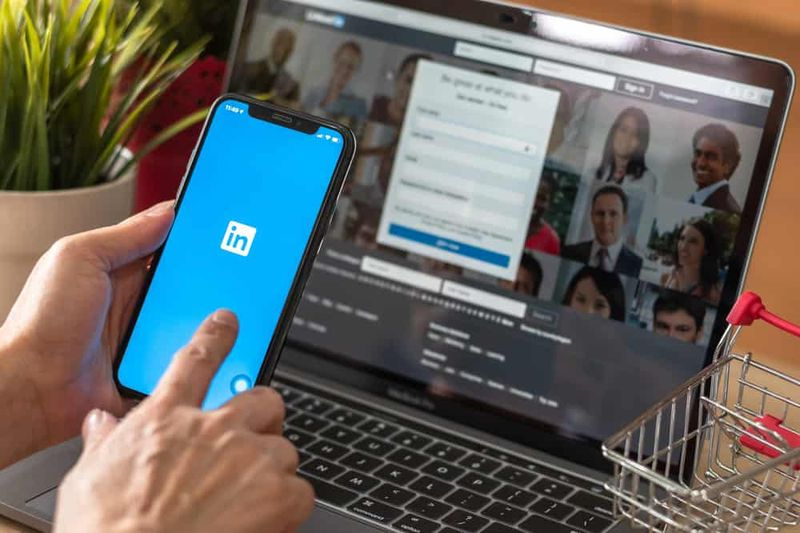デュアルモニターでRainmeterスキンを表示する方法

デュアルモニターにRainmeterスキンを表示しますか?はいの場合、あなたは正しい場所にいます。ユーザーは、表示する情報、情報の表示方法、デスクトップの見栄えに基づいてRainmeterスキンを選択します。 Rainmeterは、Windowsをカスタマイズするための驚くべき最も人気のあるツールの1つです。このツールは相変わらず人気があります。ただし、これらのスキンは非常に優れているため、PCをまったく異なるものに変えることができます。 Windowsの改造に特に熱心な人は、さまざまなスキンを使用して、すばらしいデスクトップを作成したり、Windowsテーマを完全にオーバーホールしたりすることがよくあります。 Windows 10デスクトップに少し情報を追加したい場合、または高度なUIに適したスキンを探している場合は、これらのWindows 10Rainmeterスキンを確認する価値があります。
これらは、デュアルモニター用に正確に設計されているわけではありません。また、任意のモニターにスキンを配置できますが、デュアルモニターにRainmeterスキンを表示する場合は、少し回避策を使用してみてください。フォルダのコピーを作成することほど難しいことはありません。先に進んで、デュアルモニターにRainmeterスキンを表示する方法を確認しましょう!
iPhone用の毎日のクレイグリストアプリ
デュアルモニターでRainmeterスキンを表示する方法

最初に、デュアルモニターで使用するRainmeterスキンを選択します。さまざまなスキンを使用している場合は、すべてのモニターで使用したいスキンの名前を検索してください。デュアルモニターにRainmeterスキンを表示するには、以下の手順に従ってください。
コディでnflゲームをストリーミング
- ファイルエクスプローラーで、次の場所に移動します。
C:UsersYourUserNameDocumentsRainmeterSkins
- 次に、デュアルデスクトップで使用するすべてのスキンフォルダーのコピーを作成します。必要に応じて、別のスキンのコピーであることを示す別の名前に変更できます。それはあなたのPCのユーザーインターフェースに違いをもたらさないので。
- Rainmeterを終了して再起動します。
- Rainmeterを正常に再起動したら。次に、それを右タップして、スキンに移動します。次に、インストールしたすべてのスキンに加えて、作成したばかりのコピーもあることを確認します。スキンをオンにすると、基本的に、2つのインスタンスが実行されます。
- 皮膚のさまざまな要素をデュアルモニターに配置できます。
- また、この回避策は、使用しているディスプレイの数に応じて複製できます。唯一の制限は、PCに接続できるモニターの総数ですが、スキン自体は簡単に何度も複製できます。
さらに;
同じスキンが必要で、バリエーションが異なる場合は、何らかの理由で、同じトリックを使用してそれらを取得できます。もちろん、スキンはあなたが可能にするためのバリエーションも提供します。このテクニックは、スキンをそのまま複製するだけです。外観に関しては何も変更されません。
スキンを手動で変更してからそのフォルダをコピーした場合、INIファイルは同じであるため、変更がコピーされます。スキンINIファイルのコピーを作成した後で変更を加えた場合、変更は行われないため、コピーしたスキンのINIファイルで再度変更する必要があります。
もちろん、これらすべてからパフォーマンス税がかかります。 PCにさまざまなスキンの実行をサポートするリソースがない場合、そのパフォーマンスは低下します。作成するすべてのスキンコピーは、PCで別のスキンを実行するのと似ています。
参照: 最高のLinuxウェブカメラ:あなたが知る必要があるすべて
最高のRainmeterスキン:

P I L E USスイート
それはその見た目のために他のすべてから際立っています。 Windows 10について考えるときはいつでも、半透明の効果、単色のボックス、フラットなデザインを思い浮かべます。このスキンディスプレイは、すべてをフラットにしてボックス化する必要がないため、Windows 10で見栄えが良くなります。また、フラットUIに最高の美しさを追加します。ウィジェットでは、デフォルトのフォントサイズは少し小さく、フォントの色を編集しない限り、暗い背景では見栄えがよくありません。
ファニメーションがクロムにロードされていません
黒曜石
Obsidianは、基本的な日付、時刻、CPU、ネットワーク、ドライブ、および天気ウィジェットを備えたシンプルまたはプレーンスキンです。あなたが良いと思われる無地の肌が必要な場合 ウインドウズ10 しかし、Win10ウィジェットのように正確なUIをコピーすることはできません。これがそれです。 Win10ウィジェットのように多くのカスタマイズオプションが含まれておらず、デスクトップを変更したい場合は他のスキンで使用したいと考えています。ただし、ウィジェットは境界線で囲まれているため、明るい背景でも暗い背景でも見栄えがします。
エレメンタリー
Elementaryは、定型化されたアイコンと読みやすいテキストベースのウィジェットの間の最適なバランスです。 PCデスクトップでクレイジーなものは好きではないが、パックされていないものが必要な場合は、これが最適なスキンです。
結論:
デュアルモニターでRainmeterスキンを表示する方法を理解できたと思います。他の方法をご存知の場合は、以下にお知らせください。
また読む: